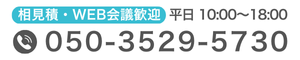↑動画でもご覧いただけます↑
この記事のざっくりまとめ
Zoomウェビナーで「パネリストを招待したのに入れない」「リンクが届かない」などのトラブルは、設定ミスやメール送信の仕様に原因があります。
この記事では、実際に配信代行を行う現場視点で、正しい招待手順と注意点をわかりやすく解説。
ウェビナー運営をスムーズに進めたい担当者の方は、この記事で一度チェックしてみてください。
🟢 なぜ「パネリスト招待」でトラブルが起きるのか
Zoomウェビナーでは、通常の「ミーティング」と異なり、主催者(ホスト)・パネリスト・参加者の3つの立場が存在します。特にパネリスト招待時のトラブルで多いのは以下の3点です。
- 招待メールが迷惑メールに入っている
- 「パネリスト招待」と「参加者向け招待リンク」の混同
- 管理画面ではなく、編集画面でパネリスト招待を探してしまい見つからない
これらがウェビナー代行現場でも、担当者さんが一度はつまずくポイントです。
🟢 正しい「パネリスト招待」の手順
- Zoom管理画面でウェビナーを作成
- 「招待状の設定」→「パネリストを招待」を選択
- 招待したいメールアドレスを入力し、「招待を送信」
- パネリスト宛に届いたメールに「参加リンク」が記載されます
📍ポイント:
- Gmail系のドメイン(@gmail.comなど)は迷惑メールフォルダに入ることが多い
- パネリストが社内ネットワーク経由でアクセスする場合、ZoomのURLブロックに注意
- 開催直前に再送信する場合は「再招待」ボタンを使うと確実
詳しい設定方法は動画をご覧ください!
↓↓
🟢 招待メールが届かない時のチェックリスト
- メールアドレスのスペルミスがないか
- 「ウェビナーの設定」で「登録制」がオンになっていないか
- 招待先のドメインが受信拒否設定されていないか
- パネリストがZoomアカウント未登録ではないか
現場では「メールが届かない」と連絡が来ても、
8割はこのチェックで解決します。
🟢 パネリストURLの再送・共有のコツ
トラブル時は、Zoom管理画面で「パネリストURLをコピー」して直接送るのが最速です。
ただしSlackやTeams経由で共有する際は、リンクが改行で切れないよう注意。
また、主催者が代わる場合は共同ホストを追加しておくことで、当日の入室遅延を防げます。
🟢 ウェビナー運営は「内製」と「代行」のハイブリッドが最適
Zoom運営を完全に社内で回そうとすると、「技術対応に追われて本来の業務が止まる」ケースが非常に多いです。そのため、
- 配信設定やトラブル対応だけ外注(=部分代行)
- 企画・集客は社内で担当
というハーフ代行スタイルが、企業・官公庁では増えています。
🌟 まとめ:安心して進行できるウェビナー運営を
ウェビナーは「段取り」が9割。
特にパネリストの招待や当日接続トラブルは、事前の準備と理解で防げます。
もし運営リソースが足りない・ノウハウが社内にないと感じたら、
プロの運営代行を活用して、“安心して進行できる”体制を整えましょう。
💡 CTA:法人専用ウェビナー運営代行サービスのご案内
品川動画配信スタジオでは、
Zoom・Teams・YouTube Liveなど各種プラットフォームに対応した
法人専用ウェビナー配信代行・運営サポートサービスを提供しています。
▼ 詳細はこちら
👉 ウェビナー撮影・配信代行サービスページ
👤 筆者紹介
森 正宏(もりぴ)|品川動画配信スタジオ プロデューサー
企業・官公庁向けのウェビナー運営・配信サポートを数百件以上担当。
「担当者が本来の仕事に集中できる環境をつくる」がモットー。
🏢 品川動画配信スタジオについて
品川駅徒歩圏、法人専用の動画配信スタジオ。
セミナー撮影・ウェビナー配信・オンラインイベントなど、
高品質・安心・丸ごとサポートを提供しています。
📘 用語解説
パネリスト:Zoomウェビナーで登壇・発言が可能なゲスト。
共同ホスト:主催者と同等の操作権限を持つ補助者。
ウェビナー代行:主催者に代わって配信設定・進行管理を行う外部サポートサービス。